реклама
 Днешните компютри имат хардуер, който върши някои поразителни работи. Това е особено вярно, когато сравняваме днешния хардуер с хардуера от преди 5 години. Въпреки това, днешните натоварвания също са увеличени заедно с увеличаването на мощността на хардуера. В това отношение хората се опитват да намерят начини да направят приложенията да работят по-ефективно на своите машини, за да постигнат максимална ефективност.
Днешните компютри имат хардуер, който върши някои поразителни работи. Това е особено вярно, когато сравняваме днешния хардуер с хардуера от преди 5 години. Въпреки това, днешните натоварвания също са увеличени заедно с увеличаването на мощността на хардуера. В това отношение хората се опитват да намерят начини да направят приложенията да работят по-ефективно на своите машини, за да постигнат максимална ефективност.
Има обаче една техника, която рядко се използва. Всъщност той е много по-различен от обикновения съвет за затваряне на приложения, които не ви трябват. И така, каква е тази тайна техника?
Какво е приоритизиране на процесите?
Приоритетността на процесите съществува в Windows от доста време, но всъщност не се използва от повечето хора, защото е скрита в доста технически ъгъл на вашия компютър. Всеки път, когато даден процес или работещо приложение има зададен приоритет, системата ще се опита да разпредели своите ресурси (което ще бъде предимно количеството на процесор мощност), за да отговаря на нуждите на процеса въз основа на неговия приоритет. Така теоретично, колкото по-висок е приоритетът, толкова по-бързо трябва да работи приложението.
Как да го направим
Има два начина за това. Първо, можете да промените приоритета на процесите чрез диспечера на задачи (Ctrl + Alt + Del), като кликнете с десния бутон върху всеки процес и промените приоритета. Тези промени обаче изчезват, когато процесът приключи и отнема време да се приложат тези приоритети към множество процеси. Освен това не можете да създавате „правила“ за нови процеси. Ето къде идва една прекрасна малка програма
За Приоритет на процесите
Приоритетният процес улеснява управлението на приоритетите на процеса, отколкото само с Task Manager. С Process Prioritizer можете по същество да създадете правила, които Windows да следват за всички избрани от вас процеси. Можете дори да изберете да промените приоритета на системните процеси, ако стартирате програмата като администратор, но го правите само ако сте 500% сигурни какво правите. Въпреки това, първо трябва да го инсталирате, за да направите промени.
Инсталация
За инсталиране ще трябва да отидете на този сайт, превъртете до самата дъна и натиснете последната връзка за изтегляне. Преминете през съветника за настройка като нормално и вече трябва да имате запис в стартовото си меню. Продължете напред и кликнете върху него и сега трябва да се появи икона на тава. Щракнете с десния бутон върху него и изберете Отваряне, за да стартирате конфигурацията.
Програмата
Както можете да видите, прозорецът не е точно стилен, но за доста административна задача не можете да поискате много в този отдел. Има няколко раздела за конфигуриране и всеки раздел има само определена опция.
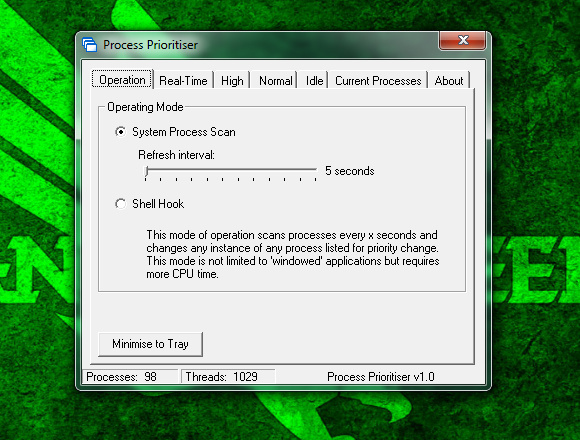
The „операция“Ви позволява да изберете как трябва да актуализирате приоритетите на процеса. Бих препоръчал да го оставите в настройката по подразбиране, тъй като е най-бързата, без да използвате много мощност на процесора.
![Осигурете на вашите приложения ускоряване на скоростта с нормален раздел на приоритетите на процесите [Windows]](/f/932732ecc9ff3937e0b60ed0d0a2dbf3.jpg)
Следващите четири раздела просто ви позволяват да въведете имената на процесите за всяко ниво на приоритет. В реално време е най-високото, а празният ход е най-ниският. Имайте предвид, че въвеждането на имена на процеси в раздела Нормално няма да доведе до нищо, освен ако операционната система не стартира този процес с различен приоритет по подразбиране, който не бих препоръчал да докосвате.
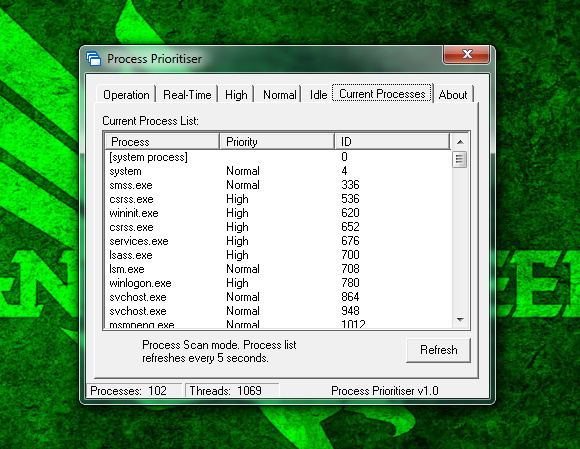
Също така, когато влизате в процеси, не забравяйте да добавите „.exe" до края. Така например можете да добавите „chrome.exe“, За да промените приоритета на Google Chrome. Можете да разберете името на процеса, който търсите в диспечера на задачи или в раздела с надпис „Текущи процеси“. В този раздел можете да потвърдите, че целевият процес е променил приоритетите.
заключение
Както споменах по-горе, положителните ефекти са теоретични. Няма гаранция, че ще донесе много, но винаги си струва да опитате. Чрез личен опит видях, че процесите, които нямат графична част към него (като GUI), имат най-голяма полза от него. Chrome понякога се възползва от това, че е по-бърз един път и има чувството, че се препъва върху себе си друг път. Винаги е най-добре да го изпробвате, тъй като може да получите известна скорост.
Кой е любимият ви начин да ускорите системата си? Какво е работило и какво не е работило, което сте мислили, че може да имате? Уведомете ни в коментарите!
Кредит за изображение: Shutterstock
Дани е старши в университета в Северен Тексас, който се наслаждава на всички аспекти на софтуера с отворен код и Linux.
